- 公開日:
YouTubeの再生回数を増やさずに見る方法
こちらの記事では、YouTubeの再生回数を増やさずに見る方法についてお伝えします。
気になる動画はあるけれど、何らかの事情で再生回数の増加に自分を含めたくない、ということもあるかと思います。
そもそも再生回数を増やさずに見ることは可能なのか、代替案はあるのかなどについてお伝えします。
YouTubeの再生回数を増やさずに見る方法
結論から申し上げますと、YouTubeで再生回数を増やさずに動画を見る方法はほぼありません。
意志をもって再生をしているにもかかわらず、再生回数に含まれないようにするということは、YouTubeの運営のポリシーに反するため、何かしらの方法があっても、計測ロジックの変更により対応されてしまうでしょう。
埋め込みの自動再生であれば再生回数に影響がない
イメージとは違うかもしれませんが、方法があるとすれば、埋め込み動画の「自動再生」です。
サイトを開いた際に、そのサイト内に自動再生されるよう設定された、YouTubeの埋め込み動画があった場合、再生されても回数には影響ありません。
自動再生をするための埋め込みコードの取得方法は、以下の通りです。
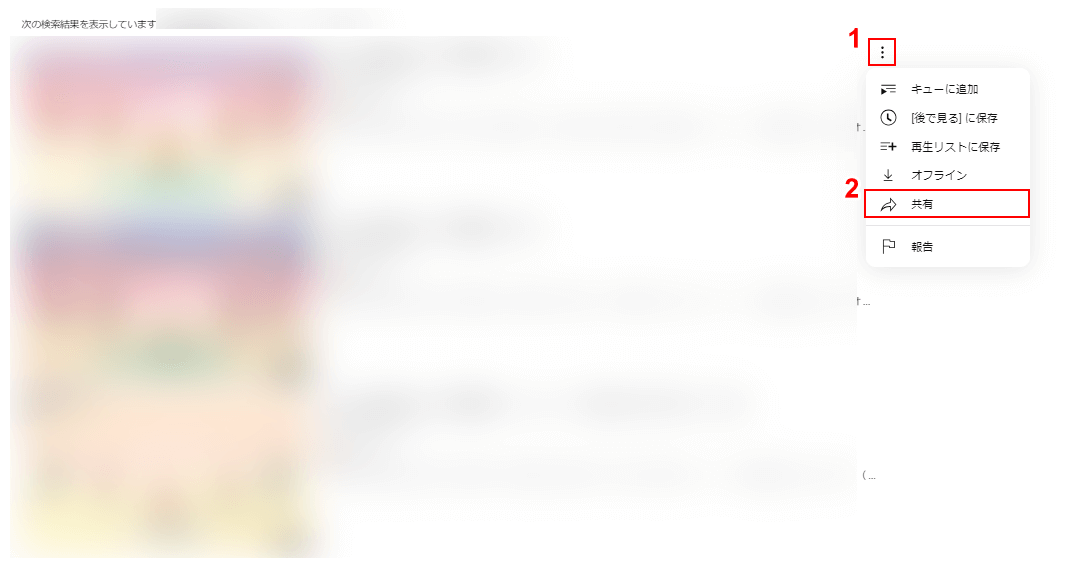
自動再生したい動画を検索等で見つけて、①「メニュー」アイコンをクリックして、②「共有」をクリックします。
このときに、再生ページを開くと再生回数に加算されてしまうので、注意しましょう。
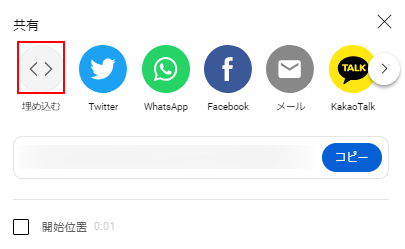
「共有」画面が開くので、「埋め込む」アイコンをクリックします。
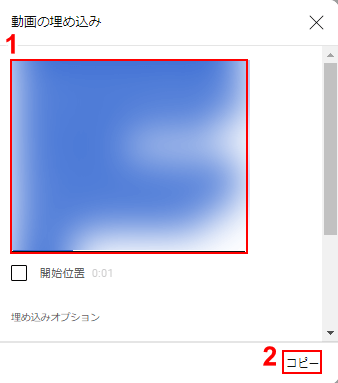
①埋め込みコードが表示されるので選択して、②「コピー」をクリックします。
<iframe width="560" height="315" src="https://www.youtube.com/embed/**********?autoplay=1&mute=1"></iframe>コピーされた上記のような埋め込みコードを、ご自身のWebサイト(ブログ)に掲載します。
上記の埋め込みコードは、YouTubeから取得できるデフォルトの埋め込みコードに一工夫されており、それによって、自動再生が可能になります。
『https://www.youtube.com/embed/**********』のようなURLが指定されていますが、この『**********』の部分が動画の固有IDになります。この固有IDのすぐ後ろに以下のようなパラメータをつけます。
?autoplay=1&mute=1こちらのパラメータは、無音で自動再生する、という指示内容になります。
どうしても再生回数に加算せずに、動画を見たいという方は、自動再生について行ってみてください。
ロジックの変更にご留意ください
現在(2023年9月)のところは、埋め込みの自動再生については再生回数に加算されないようですが、この先、計測ロジックの変更がある可能性もあります。
変更されたことは告知されない可能性も高いので、ご留意ください。